¿Necesitas Acceder a la BIOS? ¡Te Guiamos!
¿Quieres cambiar el orden de arranque, activar la virtualización o ajustar la configuración de tu hardware? Saber las teclas para entrar al BIOS es fundamental. Esta lista te muestra las 7 teclas más comunes (F2, Supr, F10, F1, Esc, F12 y combinaciones con Fn) para acceder al BIOS o UEFI, sin importar la marca de tu equipo. ¡Soluciona tus problemas de configuración ahora mismo!
1. Tecla F2
La tecla F2 es una de las teclas para entrar al BIOS más comunes, especialmente en marcas como Acer, ASUS, Dell y algunos modelos de HP. Su ubicacion en la parte superior del teclado la hace facilmente accesible. Se ha convertido en un estándar en la industria y es la primera opción que muchos técnicos prueban. Su popularidad se debe a su simplicidad y efectividad, lo que la convierte en una excelente opción para acceder a la configuración del BIOS/UEFI.
Para utilizarla, generalmente se debe presionar repetidamente inmediatamente después de encender la computadora, durante el proceso de arranque inicial, antes de que el sistema operativo comience a cargar. Esa pequeña ventana de tiempo, entre el encendido y la carga del sistema operativo, es crucial. Verás que la tecla a presionar suele indicarse brevemente en la pantalla durante el inicio, aunque puede ser fugaz en sistemas de arranque rápido.
Características:
- Compatibilidad universal en muchos fabricantes de PC.
- Funciona en la mayoría de las computadoras ASUS, Dell y Acer.
- Generalmente, se necesita presionar varias veces durante el inicio.
- A menudo requiere presionar inmediatamente después del botón de encendido.
Ventajas:
- Ampliamente compatible con múltiples marcas.
- Fácil de recordar.
- No requiere combinaciones de teclas.
- Generalmente responde cuando se presiona en el momento adecuado.
Desventajas:
- La ventana de tiempo puede ser muy corta en sistemas de arranque rápido.
- Puede no funcionar en todas las marcas o modelos de computadora.
Consejos de Implementación:
- Enciende tu computadora y comienza a presionar la tecla F2 repetidamente tan pronto como presiones el botón de encendido. No la mantengas presionada, sino presiónala repetidamente.
- Observa atentamente la pantalla durante el inicio. Muchos fabricantes muestran un mensaje breve indicando la tecla para entrar al BIOS, que a menudo es F2, Del o Supr.
- Si tienes un sistema con arranque rápido, puede ser difícil acceder al BIOS con la tecla F2. Intenta deshabilitar el «Fast Boot» o «Quick Boot» en la configuración del BIOS (si puedes acceder) o en las opciones de energía del sistema operativo. Esto puede alargar la ventana de tiempo para presionar la tecla.
Aprende más sobre la tecla F2 y otros atajos útiles para navegar en Windows y mejorar tu productividad. Este enlace te proporciona una guía completa de atajos que te ayudará a dominar tu teclado.
Si la tecla F2 no funciona, consulta el manual de tu computadora o el sitio web del fabricante para determinar la tecla correcta para tu modelo específico. Por ejemplo, para usuarios de ASUS, el sitio web de soporte (https://www.asus.com/support/faq/1013015/) proporciona información adicional sobre cómo acceder al BIOS.
La tecla F2 se merece un lugar en esta lista de teclas para entrar al BIOS debido a su amplio uso y simplicidad. Si bien no es universal, es un excelente punto de partida para la mayoría de los usuarios. Su fácil memorización y la ausencia de combinaciones de teclas la hacen la opción más intuitiva y accesible para acceder a la configuración del BIOS.
2. Delete (Del) Key
La tecla «Delete» (Del) es otra tecla extremadamente común para entrar al BIOS, particularmente en tarjetas madre de computadoras de escritorio y algunas marcas de laptops. Es ampliamente utilizada por fabricantes como Gigabyte, MSI, ASRock y en sistemas más antiguos. Al igual que otras teclas de acceso al BIOS, debe presionarse durante la secuencia de arranque inicial, justo cuando la computadora se enciende. Esto te permitirá acceder a la configuración del BIOS para modificar opciones como la secuencia de arranque, la fecha y hora del sistema, y otros parámetros importantes.
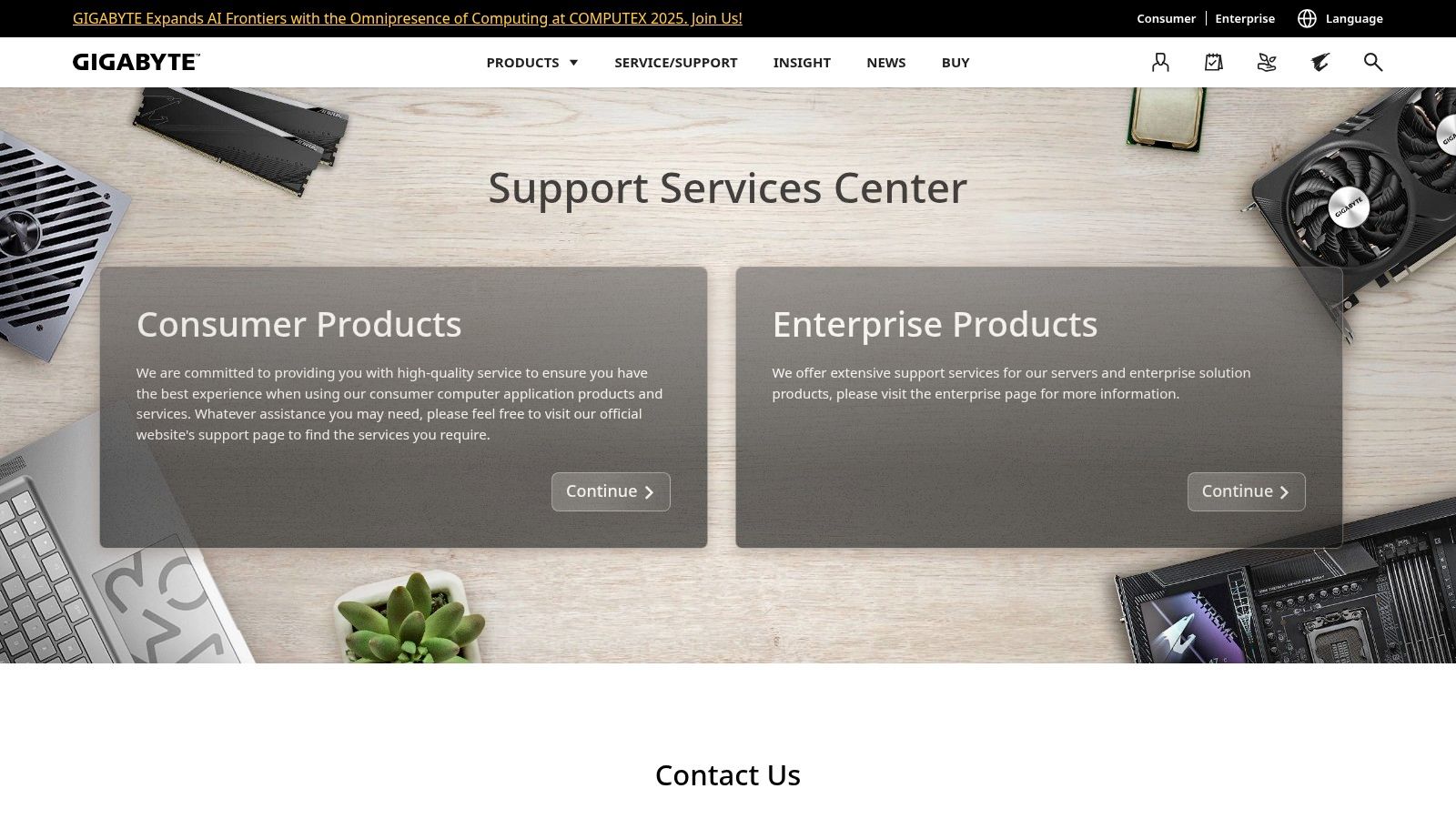
Su uso es estándar en la mayoría de las tarjetas madre para computadoras de escritorio, lo que la convierte en una de las primeras opciones a probar al intentar acceder al BIOS. Es especialmente común en PCs ensambladas por el usuario. Si tienes una computadora armada con componentes de Gigabyte, MSI o ASRock, es muy probable que la tecla «Del» sea la correcta para acceder a las teclas para entrar al bios. Generalmente, la tecla «Del» se encuentra en la sección superior derecha de los teclados estándar, lo que facilita su ubicación incluso sin mirar directamente al teclado.
Características:
- Estándar en la mayoría de las tarjetas madre de escritorio.
- Común en PCs ensambladas a medida.
- Compatible con sistemas MSI, Gigabyte y ASRock.
- Usualmente ubicada en la parte superior derecha del teclado.
Ventajas:
- Estándar de la industria para muchos sistemas de escritorio.
- Fácil de presionar, solo una tecla.
- Bien documentada en la mayoría de los manuales de las tarjetas madre.
- Tecla grande, fácil de encontrar sin mirar.
Desventajas:
- Menos común en sistemas portátiles (laptops).
- Puede confundirse con la tecla «Backspace» en algunas distribuciones de teclado.
Implementación:
Para utilizar la tecla «Del» como una de las teclas para entrar al bios, simplemente reinicia tu computadora y presiona la tecla «Del» repetidamente durante la secuencia de arranque inicial. Debes comenzar a presionarla tan pronto como enciendas la computadora y continuar presionándola hasta que aparezca la interfaz del BIOS. Si no funciona, consulta el manual de tu tarjeta madre o busca en línea el modelo específico para confirmar la tecla correcta.
Comparación:
Si bien la tecla «Del» es común en desktops, otras teclas como F2, F10, F12, o Esc se utilizan en diferentes sistemas, especialmente laptops. Es importante identificar la tecla correcta para tu sistema específico.
Enlace: Para más información sobre sistemas Gigabyte y sus BIOS, visita https://www.gigabyte.com/Support.
La tecla «Del» se merece su lugar en esta lista por ser un estándar en la industria y una de las teclas para entrar al bios más utilizadas en computadoras de escritorio. Su ubicuidad y fácil identificación la convierten en una de las primeras opciones a probar para cualquier usuario que necesite acceder a la configuración del BIOS.
3. Tecla F10
Si buscas las teclas para entrar al BIOS, especialmente en una computadora HP, la tecla F10 es tu principal aliada. Esta tecla es el método estándar para acceder al BIOS en la mayoría de las líneas de computadoras de escritorio y portátiles de HP. Al igual que otras teclas de acceso al BIOS, debes presionarla repetidamente durante la secuencia de arranque inicial, antes de que cargue el sistema operativo.
La F10 se ha convertido en sinónimo de acceso al BIOS en el mundo HP. Su consistencia a lo largo de la línea de productos la hace increíblemente útil para los usuarios de esta marca. Además, en muchos modelos, HP facilita el proceso mostrando un breve mensaje en pantalla durante el arranque, indicando que se presione la tecla F10 para acceder a la configuración del BIOS. Este detalle, junto con la amplia documentación disponible en el sitio de soporte de HP, simplifica enormemente el proceso, incluso para usuarios menos experimentados.
Características:
- Tecla principal para acceder al BIOS en computadoras HP.
- Funciona tanto en desktops como en laptops HP.
- En ocasiones requiere presionarse varias veces.
- Algunos modelos muestran una indicación en pantalla durante el arranque.
Ventajas:
- Uso consistente en toda la gama de productos HP.
- Frecuentemente acompañada de una indicación visual en pantalla.
- Amplia documentación disponible en los materiales de soporte de HP.
- Fiable en la mayoría de los sistemas HP.
Desventajas:
- Específica para computadoras HP.
- Puede generar conflictos con otras funciones de la tecla F10 en algunos modelos.
Si estás buscando optimizar tu PC para juegos, el acceso al BIOS es crucial para ajustar el rendimiento. Aprende más acerca de la tecla F10 para descubrir cómo sacarle el máximo provecho a tu hardware.
Consejos de Implementación:
- Inicia tu computadora y comienza a presionar la tecla F10 repetidamente desde el momento en que se enciende.
- Presta atención a la pantalla durante el arranque para detectar cualquier mensaje o indicación visual relacionada con el acceso al BIOS.
- Si no logras acceder al BIOS en el primer intento, reinicia la computadora e inténtalo de nuevo. A veces, la sincronización es clave.
La tecla F10 merece su lugar en esta lista de teclas para entrar al BIOS debido a su importancia para los usuarios de HP. Su uso generalizado y la asistencia proporcionada por HP la convierten en una opción confiable y accesible. Para más información y soporte, visita la página oficial de HP: https://support.hp.com/us-en/document/c02222922.
4. F1 Key
La tecla F1, aunque menos común que F2 o Supr para acceder al BIOS, sigue siendo una tecla importante a considerar, especialmente si eres usuario de ciertas laptops Lenovo ThinkPad o sistemas IBM más antiguos. De hecho, para muchos modelos ThinkPad, es la tecla estándar para entrar a la configuración del BIOS. Esto la convierte en una de las teclas para entrar al bios que debes conocer.
En algunos modelos antiguos de ThinkPad, incluso se combina con el botón ThinkVantage, lo que añade una capa extra al proceso. Para acceder al BIOS con la tecla F1, generalmente deberás presionarla repetidamente durante el arranque del sistema, justo cuando aparece la pantalla de inicio de ThinkPad. La ventana de tiempo para presionar la tecla puede ser ligeramente mayor que en otros sistemas, lo que facilita un poco la tarea.
Características:
- Usada en muchos modelos Lenovo ThinkPad.
- Funciona en algunos sistemas IBM antiguos.
- Puede requerir que se presione durante la pantalla de inicio de ThinkPad.
- A veces se usa en combinación con el botón ThinkVantage en modelos antiguos.
Pros:
- Estándar en muchos sistemas ThinkPad de clase empresarial.
- Normalmente tiene una ventana de tiempo de pulsación ligeramente más larga que otros sistemas.
- Bien documentado en los materiales de soporte de Lenovo.
Contras:
- No se usa ampliamente fuera de los sistemas Lenovo/IBM.
- Se está eliminando gradualmente en favor de F2 en los modelos más nuevos.
- Puede requerir una sincronización diferente a la de otras teclas para entrar al bios.
Si bien otras teclas como F2, Supr, o incluso combinaciones como Ctrl+Alt+Esc o Ctrl+Alt+S son más comunes en general, la tecla F1 mantiene su relevancia para un nicho específico de usuarios. Si posees una ThinkPad, especialmente un modelo anterior, la tecla F1 es tu puerta de entrada a la configuración del BIOS.
5. Tecla Esc
La tecla Esc (Escape) se posiciona como una opción importante dentro de las teclas para entrar al BIOS, especialmente en ciertos modelos de HP. Si bien no siempre te lleva directamente al BIOS, frecuentemente abre un menú de arranque (boot menu) que te permitirá acceder a la configuración del BIOS/UEFI. Merece su lugar en esta lista por su prevalencia en equipos HP y su facilidad de uso, aunque requiere pasos adicionales en comparación con otras teclas.
Su función principal es proporcionar acceso a las opciones de arranque. En algunos sistemas, esto significa acceder directamente a la configuración del BIOS, mientras que en otros, como muchas computadoras HP, te llevará a un menú de arranque pre-OS. Desde este menú, puedes seleccionar el dispositivo de arranque (disco duro, USB, unidad óptica, etc.) y, usualmente, también encontrarás la opción para acceder a la configuración del BIOS/UEFI.
Características:
- Usada en algunos sistemas HP y de otras marcas.
- A menudo abre un menú de arranque en lugar de acceder directamente al BIOS.
- Ubicada en la esquina superior izquierda de la mayoría de los teclados.
- A veces requiere mantenerla presionada en lugar de solo pulsarla.
Ventajas:
- Fácil de ubicar en la mayoría de los teclados.
- A menudo proporciona un menú de opciones en lugar del acceso directo al BIOS, lo cual puede ser útil para otras tareas de arranque.
- Menos sensible a la sincronización que otras teclas.
Desventajas:
- Generalmente requiere pasos adicionales para llegar a la configuración real del BIOS.
- No es una tecla de acceso directo al BIOS en la mayoría de los sistemas.
- Su función varía significativamente entre fabricantes.
Implementación:
Para usar la tecla Esc para entrar al BIOS, enciende tu computadora y comienza a presionar la tecla Esc repetidamente tan pronto como veas la primera pantalla. En algunos casos, tendrás que mantenerla presionada. Si aparece un menú de arranque, busca opciones como «Setup», «BIOS Setup», «Configuración del BIOS», o similares. La nomenclatura exacta puede variar según el fabricante.
Comparación con otras teclas:
A diferencia de teclas como F2, F10, o Supr (Delete), que a menudo te llevan directamente al BIOS, la tecla Esc usualmente actúa como un intermediario. Si bien esto implica un paso adicional, la ventaja es que te presenta un menú con más opciones de arranque, lo cual puede ser muy útil, por ejemplo, para arrancar desde un USB.
Para obtener más información sobre las diferentes formas de acceso, te recomendamos Learn more about Esc Key.
Puedes encontrar más información específica para equipos HP en el sitio web de soporte: https://support.hp.com/us-en/document/c06464486. No hay costos asociados con el uso de esta tecla, ya que es una función integrada del teclado y el sistema.
6. F12 Key
La tecla F12 es una de las teclas para entrar al BIOS, aunque de forma indirecta. En muchos sistemas, incluyendo computadoras Dell, Lenovo y otras marcas, la tecla F12 abre el menú de opciones de arranque. Si bien no te lleva directamente a la BIOS, este menú generalmente incluye una opción para acceder a la configuración del BIOS/UEFI. Esto la convierte en un método útil, aunque indirecto, para acceder a la BIOS.
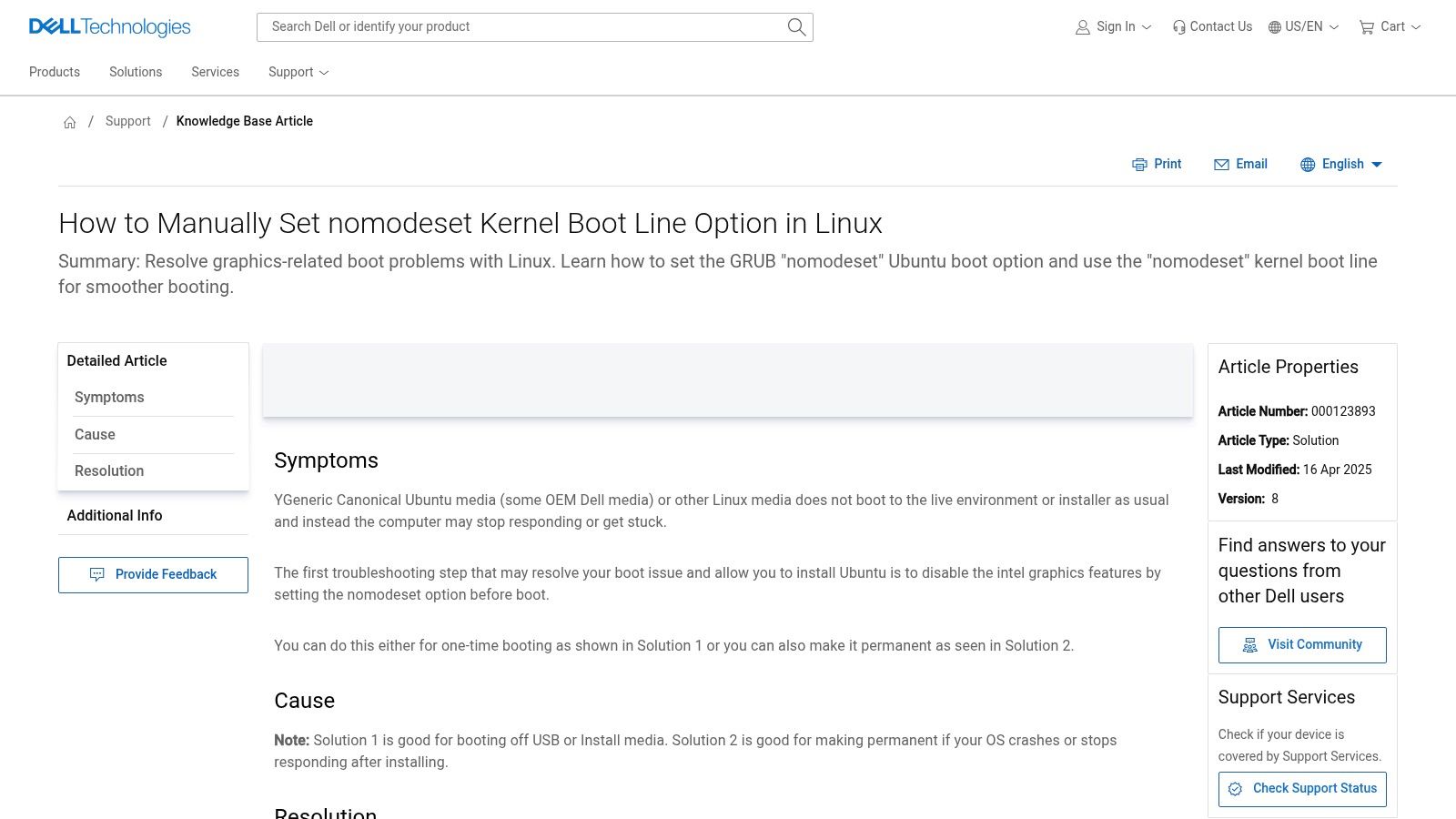
La F12 merece su lugar en esta lista por su versatilidad. Mientras que otras teclas te llevan directamente al BIOS, la F12 te ofrece la posibilidad de elegir desde qué dispositivo arrancar (USB, disco duro, unidad óptica, etc.) y acceder a la configuración del BIOS. Esto es especialmente útil si necesitas arrancar desde un dispositivo externo para instalar un sistema operativo, realizar diagnósticos o recuperar datos. Además, la ventana de tiempo para presionar la tecla F12 suele ser un poco más amplia que la de las teclas de acceso directo al BIOS, lo que facilita su uso.
Características:
- Abre el menú de selección de dispositivos de arranque.
- Proporciona acceso indirecto al BIOS en muchos sistemas.
- Amplio soporte en múltiples marcas (Dell, Lenovo, etc.).
Ventajas:
- Ofrece selección de dispositivo de arranque junto con acceso al BIOS.
- Más versátil que las teclas dedicadas al BIOS.
- A menudo tiene una ventana de pulsación ligeramente más larga.
- Amplio soporte entre fabricantes.
Desventajas:
- Generalmente requiere un paso adicional para llegar a la configuración del BIOS.
- Su función principal es la selección del dispositivo de arranque, no el acceso al BIOS.
- Se puede confundir con F2 u otras teclas directas del BIOS.
Implementación:
Simplemente presiona la tecla F12 repetidamente durante el inicio del sistema, justo después de encender la computadora y antes de que aparezca el logotipo del sistema operativo. Verás el menú de arranque con la opción para entrar a la configuración del BIOS/UEFI. La nomenclatura de esta opción puede variar («Setup», «BIOS Setup», «Enter Setup», etc.) pero es fácilmente identificable.
Comparación con otras teclas:
A diferencia de teclas como F2, Supr o F10, que suelen acceder directamente al BIOS, la F12 prioriza la selección del dispositivo de arranque. Si bien esto añade un paso extra para acceder al BIOS, ofrece mayor flexibilidad para usuarios que necesitan manipular las opciones de arranque con frecuencia.
Para más información sobre cómo acceder al BIOS en una computadora Dell, puedes visitar el siguiente enlace: https://www.dell.com/support/kbdoc/en-us/000123893/how-to-enter-the-bios-or-boot-menu-on-a-dell-computer
En resumen, la tecla F12 es una valiosa herramienta para acceder al BIOS de forma indirecta y ofrece la ventaja adicional de controlar las opciones de arranque. Si bien no es un acceso directo, su versatilidad la convierte en una opción importante a considerar cuando necesitas teclas para entrar al BIOS.
7. Combinación Fn + F2/F12
En muchas laptops modernas, especialmente ultrabooks y dispositivos de formato pequeño, acceder al BIOS requiere presionar una combinación de teclas que incluye la tecla Fn (Función) junto con otra tecla como F2 o F12. Este método se ha vuelto cada vez más común a medida que los teclados se vuelven más compactos y multifuncionales. Esto permite que las teclas de función tradicionales se utilicen para controlar el brillo de la pantalla, el volumen y otras funciones multimedia sin perder la capacidad de acceder a la configuración del BIOS.
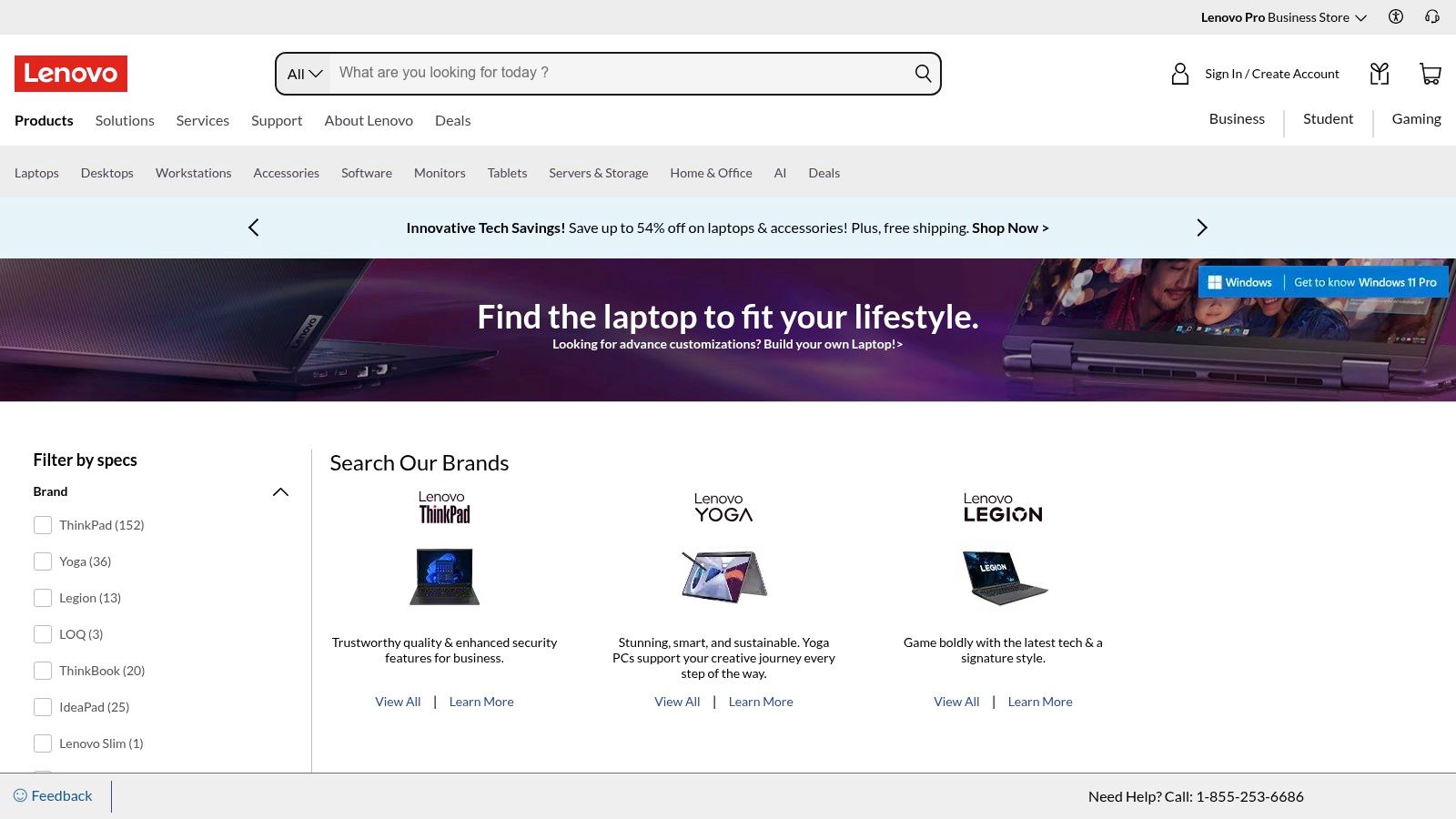
Este método se incluye en la lista de «teclas para entrar al bios» debido a su prevalencia en el mercado actual. Si bien puede no ser tan intuitivo como las opciones de una sola tecla, comprender esta combinación es crucial para acceder al BIOS en una gran cantidad de equipos portátiles modernos. Especialmente para usuarios en México que buscan configurar el arranque desde un USB o modificar la configuración del hardware, saber cómo utilizar la combinación Fn + F2/F12 es fundamental.
Características:
- Necesario en muchas laptops modernas con teclados compactos.
- Común en ultrabooks y dispositivos convertibles.
- Varía según el fabricante, pero a menudo involucra F2 o F12. En algunos casos, se pueden usar otras teclas de función como F1, F10 o Del.
- Puede requerir una sincronización precisa durante la secuencia de arranque. Es importante presionar las teclas repetidamente desde el momento en que se enciende la laptop hasta que aparezca la pantalla del BIOS.
Ventajas:
- Funciona en sistemas donde las teclas de función regulares están mapeadas a controles multimedia.
- Aborda las limitaciones de los teclados compactos.
- Previene el acceso accidental al BIOS.
Desventajas:
- Menos intuitivo que los métodos de una sola tecla.
- Varía significativamente entre fabricantes. Consultar el manual de usuario o el sitio web del fabricante (como el ejemplo de Lenovo: https://www.lenovo.com/us/en/pc/intel-evo-laptops/) es crucial para determinar la combinación correcta.
- A menudo está mal documentado en las guías de inicio rápido.
- Requiere operación a dos manos.
Consejos de implementación:
- Consulta el manual del usuario o el sitio web del fabricante para determinar la combinación de teclas específica para tu modelo de laptop.
- Presiona repetidamente la combinación de teclas Fn + F2/F12 (o la tecla de función indicada) inmediatamente después de encender la laptop.
- Si no logras acceder al BIOS en el primer intento, reinicia e inténtalo de nuevo. Experimentar con la sincronización puede ser necesario.
Si bien este método puede presentar algunos desafíos, es una solución eficaz para acceder al BIOS en laptops modernas con teclados compactos. Aprender a utilizar esta combinación de teclas es esencial para cualquier usuario que necesite modificar la configuración del sistema a un nivel fundamental.
7 BIOS Entry Key Comparison
| Tecla / Combinación | Compatibilidad / Características Clave | Experiencia / Usabilidad ★ | Público objetivo 👥 | Puntos Únicos ✨ | Precio / Valor 💰 |
|---|---|---|---|---|---|
| F2 | Marca universal: Acer, ASUS, Dell, HP (algunos) | ★★★★ Fácil de recordar, sensible al tiempo | Usuarios generales PC | Sin combinaciones, amplio soporte 🏆 | Gratis, estándar |
| Delete (Del) | Desktop y PC armadas: Gigabyte, MSI, ASRock | ★★★★ Tecla grande, fácil de encontrar | Entusiastas y usuarios desktop | Estándar en motherboards desktop 🏆 | Gratis, estándar |
| F10 | Principal en HP (desktops y laptops) | ★★★★ On-screen prompt frecuente | Usuarios HP | Soporte consistente en HP ✨ | Gratis, estándar |
| F1 | Lenovo ThinkPad y IBM antiguos | ★★★ + Ventana de tiempo amplia | Usuarios de laptops negocios | Combinación con ThinkVantage | Gratis, estándar |
| Esc | Algunos HP y otros, acceso menú de arranque | ★★★ Menos sensible al tiempo | Usuarios que prefieren menú | Menú previo al BIOS | Gratis, estándar |
| F12 | Dell, Lenovo y otras marcas, menú de selección de arranque | ★★★★ Más versátil, ventana amplia | Usuarios diversos | Acceso indirecto BIOS + selección | Gratis, estándar |
| Fn + F2/F12 (combin.) | Ultrabooks y laptops compactos | ★★ Requiere dos manos y precisión | Usuarios de ultrabooks | Soluciona teclas multimedia compactas✨ | Gratis, estándar |
Accede al BIOS y Controla tu PC
Dominar el acceso al BIOS es el primer paso para tener control total sobre tu computadora. En este artículo, hemos revisado las teclas más comunes para entrar al BIOS, desde las clásicas F2 y Supr (Delete) hasta otras opciones como F1, F10, F12, Esc, e incluso combinaciones como Fn + F2/F12. Recuerda que la tecla exacta depende del fabricante de tu placa madre. Identificar la tecla correcta te permitirá configurar aspectos cruciales del sistema, como el orden de arranque, la velocidad del ventilador y otras opciones avanzadas.
Al comprender las diferentes «teclas para entrar al bios», puedes solucionar problemas, optimizar el rendimiento y personalizar tu PC a tu gusto. Si estás trabajando en la optimización del sistema, por ejemplo, además de configurar el BIOS, considera también la gestión del espacio en disco. A veces, un simple paso como comprimir archivos puede liberar espacio valioso y mejorar la velocidad de tu equipo. Si bien acceder al BIOS es crucial para la configuración de tu PC, también es importante optimizar el rendimiento general de tu sistema. La compresión de archivos puede ayudarte a liberar espacio y mejorar la velocidad.
¿Listo para profundizar en el mundo de la tecnología y el hardware? Visita Cultura Geek para más tutoriales, consejos y noticias sobre el fascinante mundo de la tecnología. En Cultura Geek encontrarás información detallada y práctica sobre cómo aprovechar al máximo tu hardware, incluyendo guías sobre el BIOS y mucho más.




